win11网络连接不见了如何解决 win11无法连接网络的解决方法
更新时间:2024-03-08 11:17:12作者:zheng
我们在使用win11电脑的时候难免会遇到一些问题,有些用户就在使用win11电脑的时候发现电脑的网络连接突然不见了,导致电脑无法访问网页,那么win11无法连接网络的解决方法是什么呢?今天小编就给大家带来win11网络连接不见了如何解决,操作很简单,大家跟着我的方法来操作吧。
推荐下载:win11官方iso镜像下载
方法如下:
1、首先通过底部开始菜单打开“设置”。
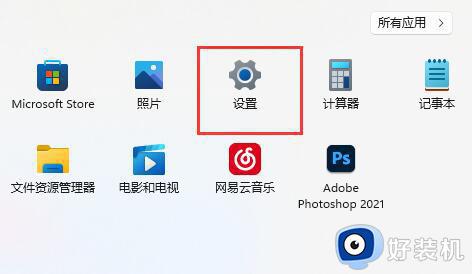
2、接着进入左边栏的“网络和internet”。
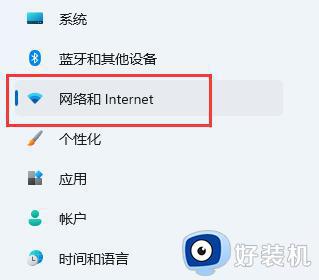
3、再打开右边的“拨号”选项。
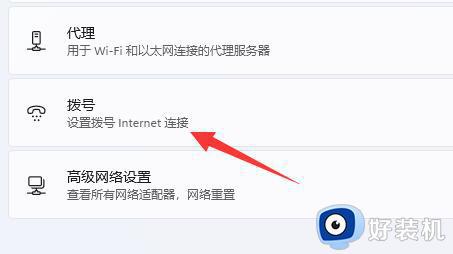
4、然后点击最上方“设置新连接”。
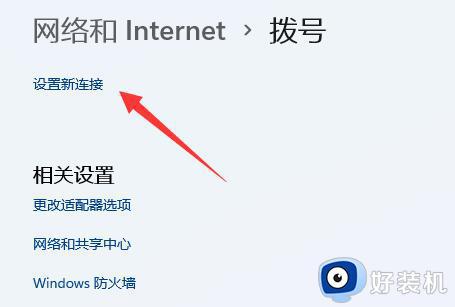
5、最后点击“设置新网络”等待系统自动扫描网络就可以找回win11网络连接了。
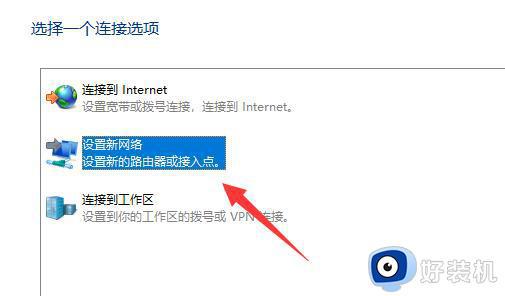
以上就是win11网络连接不见了如何解决的全部内容,如果有遇到这种情况,那么你就可以根据小编的操作来进行解决,非常的简单快速,一步到位。
win11网络连接不见了如何解决 win11无法连接网络的解决方法相关教程
- 电脑更新win11后为什么无法连接网络 电脑更新win11后无法连接网络几种解决方法
- win11无法连接网络怎么办 win11连接不了网络如何解决
- win11网络连接不见了的修复方法 如何解决win11没有网络连接的问题
- win11连接不上无线网络怎么办 win11无法连接无线网络解决方法
- 电脑无法连接网络怎么解决win11 win11笔记本电脑连不上网络修复方法
- win11网络重置后连接不上怎么办 win11网络重置后连不上网络如何解决
- win11网络重置后wifi消失了怎么恢复 win11网络重置后无法连接wifi怎么办
- windows11网络连接图标不见了怎么办?win11网络图标找不到了如何解决
- win11网络无法连接怎么回事 win11无法连接到网络如何解决
- Win11安卓子系统VirtWifi连接不上网络怎么办 Win11安卓子系统VirtWifi无法访问网络的解决方案
- win11家庭版右键怎么直接打开所有选项的方法 win11家庭版右键如何显示所有选项
- win11家庭版右键没有bitlocker怎么办 win11家庭版找不到bitlocker如何处理
- win11家庭版任务栏怎么透明 win11家庭版任务栏设置成透明的步骤
- win11家庭版无法访问u盘怎么回事 win11家庭版u盘拒绝访问怎么解决
- win11自动输入密码登录设置方法 win11怎样设置开机自动输入密登陆
- win11界面乱跳怎么办 win11界面跳屏如何处理
win11教程推荐
- 1 win11安装ie浏览器的方法 win11如何安装IE浏览器
- 2 win11截图怎么操作 win11截图的几种方法
- 3 win11桌面字体颜色怎么改 win11如何更换字体颜色
- 4 电脑怎么取消更新win11系统 电脑如何取消更新系统win11
- 5 win10鼠标光标不见了怎么找回 win10鼠标光标不见了的解决方法
- 6 win11找不到用户组怎么办 win11电脑里找不到用户和组处理方法
- 7 更新win11系统后进不了桌面怎么办 win11更新后进不去系统处理方法
- 8 win11桌面刷新不流畅解决方法 win11桌面刷新很卡怎么办
- 9 win11更改为管理员账户的步骤 win11怎么切换为管理员
- 10 win11桌面卡顿掉帧怎么办 win11桌面卡住不动解决方法
